Google Analytics instellen: 10 tips voor goede Analytics-settings
Google Analytics is uitgebreid en gratis. Geen wonder dat veel websitebeheerders voor Analytics kiezen om het bezoek op hun website mee te monitoren. Toch wordt Google Analytics vaak te weinig benut. Als je aan de slag gaat met Google Analyics instellen, zijn de juiste settings belangrijk.
Daarom hier 10 tips voor een goed ingesteld Analytics-account:
1. Houd het bij één website per Analytics-account
Geef elke website een eigen Analytics-account. Je loopt dan niet tegen problemen aan, mocht je ooit een AdWords-campagne willen opzetten voor de site. Er kan namelijk maar één AdWords-account aan een Analytics-account gekoppeld worden. Bovendien kun je zo iemand beheerderstoegang geven tot de statistieken van een site zonder dat hij bij andere sites kan.
2. Maak direct meerdere profielen aan binnen een Analytics-account
Wanneer je meerdere profielen hebt, kun je voor elk profiel andere Dashboard-rapportages instellen. Maak je pas later een nieuw profiel aan, dan begint Analytics pas vanaf dat moment gegevens te verzamelen en beschik je dus niet over de geschiedenis van het account. Start daarom met minimaal een stuk of vier profielen. Dan kun je bijvoorbeeld eentje als (ongefilterd) hoofdprofiel houden, twee voor een standaardrapportage inrichten (bijvoorbeeld een uitgebreide maandelijkse rapportage en een beknopte week- of directierapportage) en eentje als “werkprofiel” houden.
3. Stel filters in voor de profielen
Je data zijn pas bruikbaar als ze betrouwbaar zijn. Dat bereik je onder andere door filters in te stellen. Het minimale filter dat je in zou moet stellen is een ip-filter om bezoek door jezelf of collega’s uit te sluiten, aangezien dat vaak de bezoekcijfers vertekent. Maar er zijn nog veel meer filters mogelijk, bijvoorbeeld om verkeer van andere domeinen dan het jouwe (bijvoorbeeld van spam-sites) uit te sluiten, om verkeer van webmailservers als één bron weer te geven, enzovoort. Houd wel één profiel zonder filters, zodat je altijd nog een totaalbeeld hebt en eventuele fouten in ingestelde filters kunt herkennen.
4. Stel meldingen in voor belangrijke veranderingen in je statistieken
Wil je meteen op de hoogte zijn als er grote veranderingen zijn in je bezoekerscijfers, dan kun je daarvoor meldingen instellen. Dit doe je onder Intelligence/Informatie. Stel bijvoorbeeld meldingen in voor grote dalingen of stijgingen in verkeer, direct verkeer, zoekverkeer en bezoekduur. Zo sta je nooit voor vervelende verrassingen.
5. Zorg voor herkenbare pagina-url’s
Voor Google Analytics is het handig (net als voor SEO) als pagina’s herkenbare url’s hebben, liefst zonder parameters. Dus www.domein.nl/paginanaam in plaats van www.domein.nl/index.php?=23. Je resultaten zijn dan veel makkelijker te lezen.
6. Zorg voor unieke paginatitels
Niet alleen voor SEO, maar ook in Analytics is het handig als al je pagina’s eigen paginatitels hebben. Heb je per ongeluk meerdere pagina’s met dezelfde paginatitel, dan zijn je rapporten op basis van paginatitel waardeloos.
7. Gebruik een zoekfunctie met de zoekquery in de url
Voor Google Analytics is het handig als de zoekfunctie binnen je site werkt op basis van queries met een zoekparameter, dus http://www.domein.nl/zoeken/?q=zoekwoord in plaats van www.domein.nl/zoeken. Je kunt dan eenvoudig zoekopdrachten binnen je site meten. Je kunt dit instellen bij je profielinstellingen.
8. Geef formulieren een aparte bedankpagina
Wil je eenvoudig meten hoe vaak een formulier ingevuld is? Zorg er dan voor dat (contact)formulieren naar een aparte bedank-pagina leiden en dit bericht niet op dezelfde pagina(url) tonen. Je kunt dan het bezoekpad instellen bij Goals/Doelen.
9. Gebruik de nieuwste tracking code
Er zijn verschillende versies van de Analytics-trackingcode die je in de pagina’s moet plaatsen. Het snelste script is de nieuwe a-synchrone trackingcode (gaq.push), maar veel sites gebruiken nog de oudere ga.js code of de verouderde urchin.js code. Bij de a-synchrone code laadt de pagina los van het script en vertraagt het script de laadtijd nauwelijks. Doe je aanpassingen aan bestaande code, let dan goed op welke versie je gebruikt. De oude trackingcode moest aan het eind van je broncode voor de afsluitende <body>-tag staan, de nieuwe code staat bovenin, net voor de afsluitende <head>-tag!
10. Track je online campagnes
Verstuur je nieuwsbrieven of adverteer je op andere netwerken dan AdWords of AdSense van Google, dan kun je die campagnes eenvoudig meten in Google Analytics. Het enige wat je daarvoor hoeft te doen is een speciale code achter de links in je online uitingen te plakken. Zo kun je precies zien welke campagnes of nieuwsbriefartikelen succesvol zijn. Bedenk wel even goed wat handige variabelenamen zijn.
Heb jij nog een tip om meer uit je Analytics account te halen? Laat het weten in de reacties!
Een goede implementatie én interpretatie van Analytics is belangrijk. Is Google Analytics betrouwbaar?
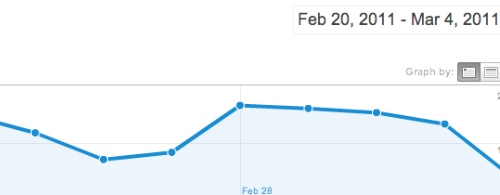

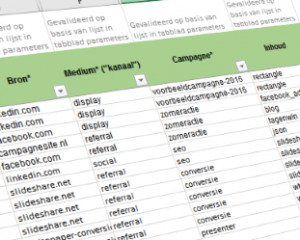

Duidelijke tips!
Duidelijk artikel!
Overigens is het voor de grotere internetmarketing bureaus wel mogelijk meerdere AdWords campagnes campagnes binnen eén Analytics-account te koppelen. Beter om dit even vantevoren te controleren.
Gr. Gijs
Mijn eerdere antwoord werd helaas niet weergegeven. Bedankt voor de aanvulling Gijs! Je hebt helemaal gelijk, alleen zullen degenen voor wie dit artikel vooral nuttig is in de meeste gevallen niet over zo’n account beschikken. In dat geval blijft de 1-op-1 tip wel praktisch.